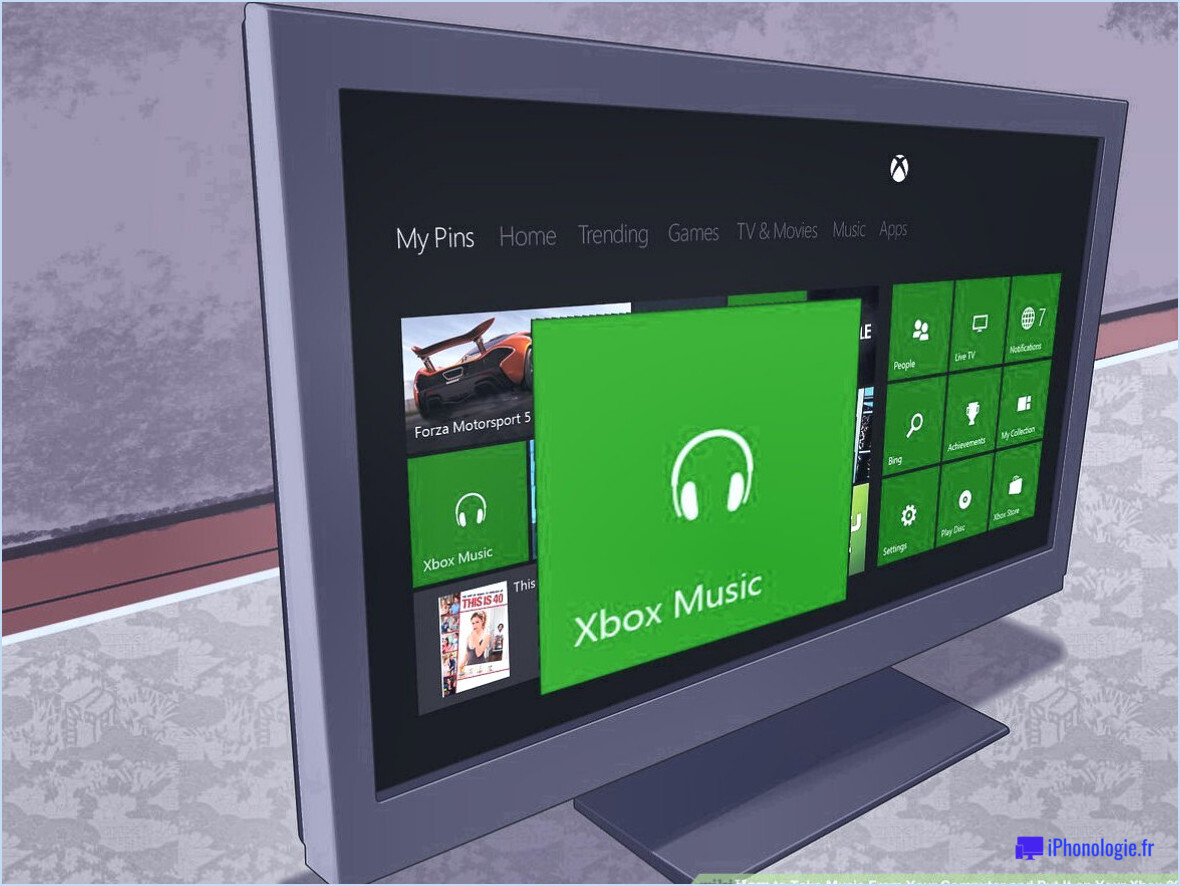Comment allumer la ps4 sans manette?

Si vous n'avez pas accès à une manette PS4, ne vous inquiétez pas, vous pouvez toujours allumer votre console en utilisant quelques méthodes différentes. Voici quelques façons d'allumer votre PS4 sans manette :
- Utilisez le bouton d'alimentation de votre PS4 : le bouton d'alimentation est situé à l'avant de la console, près du lecteur de disque. Pour allumer votre PS4, il vous suffit d'appuyer sur le bouton d'alimentation et de le maintenir enfoncé pendant quelques secondes jusqu'à ce que vous entendiez un bip. Votre PS4 s'allume alors et vous pouvez commencer à jouer.
- Utilisez l'application PlayStation : Si vous disposez d'un appareil Android ou iOS, vous pouvez télécharger l'application PlayStation sur l'App Store ou le Google Play Store. Une fois l'application téléchargée, connectez votre appareil au même réseau Wi-Fi que votre PS4 et connectez-vous à votre compte PlayStation Network. À partir de là, vous pouvez utiliser l'application pour allumer votre PS4 et la contrôler à l'aide de votre appareil.
- Utilisez la lecture à distance : Une autre façon d'allumer votre PS4 sans manette est d'utiliser la fonction Remote Play. Cette fonction vous permet de diffuser des jeux de votre PS4 vers une PS Vita ou un appareil Android compatible. Pour utiliser la fonction Remote Play, vous devez télécharger l'application Remote Play sur votre appareil et la connecter à votre PS4. Une fois la connexion établie, vous pouvez allumer votre PS4 à partir de l'application et commencer à jouer.
En résumé, il existe plusieurs façons d'allumer votre PS4 sans manette. Vous pouvez utiliser le bouton d'alimentation de la console, l'application PlayStation ou la fonction Remote Play. Choisissez la méthode qui vous convient le mieux et commencez à jouer à vos jeux préférés.
Peut-on allumer la PS4 avec un clavier et une souris?
Oui, vous pouvez allumer votre PlayStation 4 à l'aide d'un clavier et d'une souris. Pour ce faire, assurez-vous d'abord que votre PS4 est éteinte, puis appuyez sur le bouton d'alimentation pour l'allumer. Une fois allumée, appuyez sur le bouton pour ouvrir le menu système et sélectionnez "Paramètres". Sous "Système", sélectionnez "Lecture à distance" et assurez-vous que l'option "Activer la lecture à distance" est sélectionnée.
Ensuite, vous devrez télécharger l'application Remote Play sur votre PC ou Mac et connecter votre clavier et votre souris à votre ordinateur. Une fois cela fait, lancez l'application Remote Play et connectez-vous à votre compte PlayStation Network. Votre PS4 devrait maintenant être connectée à votre ordinateur, et vous pouvez utiliser votre clavier et votre souris pour la contrôler.
Gardez à l'esprit que tous les jeux ne sont pas compatibles avec les commandes du clavier et de la souris, et que vous devrez peut-être ajuster les paramètres du jeu pour utiliser ces commandes. En outre, assurez-vous que votre clavier et votre souris sont compatibles avec votre ordinateur et que les pilotes nécessaires sont installés.
Puis-je allumer ma PS4 à distance?
Oui, vous pouvez allumer votre PS4 à distance. Pour ce faire, connectez-vous à votre compte PSN et allez dans Paramètres > Système > Jouer à distance. Ensuite, sélectionnez l'appareil que vous souhaitez utiliser comme télécommande et saisissez le code qui vous a été envoyé à votre adresse électronique lors de l'enregistrement de la PS4. Une fois connecté, vous pouvez allumer votre PS4 et la contrôler à partir de votre appareil distant. Cette fonction est idéale pour lancer des téléchargements ou jouer à des jeux lorsque vous êtes loin de votre console.
Comment réinitialiser une PS4 gelée?
Si votre PS4 se fige, il y a plusieurs façons de la réinitialiser. L'une d'entre elles consiste à maintenir le bouton d'alimentation enfoncé pendant sept secondes jusqu'à ce que la console s'éteigne. Vous pouvez également essayer de maintenir simultanément le bouton d'alimentation et le bouton d'éjection jusqu'à ce que la console s'éteigne. Ensuite, débranchez le cordon d'alimentation et attendez quelques minutes avant de le rebrancher et d'allumer la console. Cela devrait permettre de réinitialiser la PS4 et de résoudre les problèmes de gel que vous rencontriez.
Où se trouve le bouton d'alimentation de la PS4?
Le bouton d'alimentation de la PS4 se trouve à l'avant de la console, juste en dessous du pavé tactile. C'est un bouton rectangulaire sur lequel figure le symbole d'alimentation. Pour allumer la console, appuyez sur le bouton d'alimentation et maintenez-le enfoncé jusqu'à ce que vous entendiez un bip sonore. Pour l'éteindre, il suffit d'appuyer une fois sur le bouton d'alimentation. Il est important de noter que vous devez toujours éteindre votre PS4 correctement afin d'éviter toute corruption de données ou tout dommage au système.
Comment réinitialiser la PS4?
Pour réinitialiser votre PS4, vous pouvez suivre les étapes suivantes :
- Maintenez le bouton d'alimentation de votre PS4 enfoncé pendant sept secondes.
- La console s'éteint et vous verrez le voyant d'alimentation clignoter plusieurs fois avant de s'éteindre complètement.
- Une fois la console éteinte, relâchez le bouton d'alimentation.
- Attendez quelques secondes avant de rallumer votre PS4.
Ce processus de réinitialisation logicielle peut aider à résoudre des problèmes logiciels mineurs ou des pépins qui peuvent affecter les performances de votre PS4. Cependant, si vous rencontrez des problèmes plus importants, tels que des problèmes matériels, vous devrez peut-être demander l'aide d'un professionnel.
Comment puis-je utiliser mon téléphone comme manette de PS4?
Il existe plusieurs façons d'utiliser votre téléphone comme manette de PS4. Le plus simple est de télécharger l'application PlayStation, disponible gratuitement sur l'App Store et Google Play. Une fois téléchargée, connectez votre téléphone au même réseau Wi-Fi que votre PS4 et connectez-vous à votre compte PSN. Sélectionnez ensuite l'option "Connecter à la PS4" et utilisez votre téléphone comme manette. Vous pouvez également télécharger une application tierce telle que Remote Play ou R-Play pour utiliser votre téléphone comme manette. Ces applications sont généralement payantes, mais elles offrent plus de fonctionnalités que l'application PlayStation.
Alexa peut-elle allumer ma PlayStation 4?
Oui, Alexa peut allumer votre PlayStation 4. Il vous suffit de dire "Alexa, allume la PlayStation 4". C'est un moyen rapide et facile de commencer à jouer sans avoir à trouver votre manette. N'oubliez pas que votre PlayStation 4 doit être en mode repos pour qu'Alexa puisse l'allumer. En outre, vous devez activer le paramètre "Liaison avec les appareils HDMI" sur votre PlayStation 4 pour permettre à Alexa de la contrôler.
Comment mettre ma PS4 en mode d'appairage?
Mettre votre PS4 en mode d'appairage est un processus simple. Suivez les étapes suivantes pour connecter votre manette à votre PS4 :
- Allumez votre PS4.
- Maintenez enfoncé le bouton PlayStation de la manette jusqu'à ce que le voyant de la manette commence à clignoter.
- Connectez la manette à votre PS4 à l'aide d'un câble USB.
- Le voyant de la PS4 se met à clignoter.
- Sur votre téléphone, ouvrez les paramètres Bluetooth et recherchez des périphériques.
- Sélectionnez "Contrôleur sans fil" dans la liste des périphériques disponibles.
Une fois l'appairage terminé, le voyant de la manette cesse de clignoter et reste allumé. Vous pouvez alors utiliser votre contrôleur pour naviguer dans votre PS4.
Comment jouer à distance à la PS4 sur un PC?
Jouer à distance à la PS4 sur PC peut se faire en suivant quelques conseils généraux. Tout d'abord, assurez-vous que votre PC dispose de la configuration matérielle nécessaire pour répondre aux exigences de la PS4, comme une carte graphique puissante. Ensuite, l'utilisation d'un VPN et la mise en place d'une redirection de port sur votre routeur peuvent aider à jouer à distance. Enfin, assurez-vous que votre ordinateur dispose des dernières mises à jour logicielles. Bien que le processus puisse varier en fonction de votre configuration spécifique, ces conseils peuvent servir de point de départ utile.